放长假出去旅游,身上涂满厚厚一层防晒霜,怎奈皮肤还是抵不过紫外线的照射,成了黑皮肤MM。游玩回来,照片冲印出来,咦,黑黑的,一点都不好看。iSee简单两步可以美白肌肤,展现白皙皮肤。而且,MM们不用担心,不管你的图片有多大,皮肤有多黑,isee都可以使你皮肤光滑美白,图片还可以冲印出来,和姐妹一起分享快乐旅程。
先看原图和效果图:
原图:

(图1)
美白效果图:

(图2)
1.先纠正图片的明暗。
iSee打开图1.选择“右侧工具条”—照片修复—数码补光。操作简单,点击一下“数码补光”,图片就会明亮起来。

(图3)
2.接着就进入皮肤美白了。
(如果觉得皮肤有些粗糙,不够光滑,可以先磨皮一下再美白。)
选择“右侧工具条”—人像美容--皮肤美白。

(图4)
进入“皮肤美白”的处理界面,选择“美白笔”。
笔头大小:25 (磨皮时,不同的部位选择不同的笔头大小)
美白力度:6 (可以根据自己的需要的美白效果设置磨皮力度)
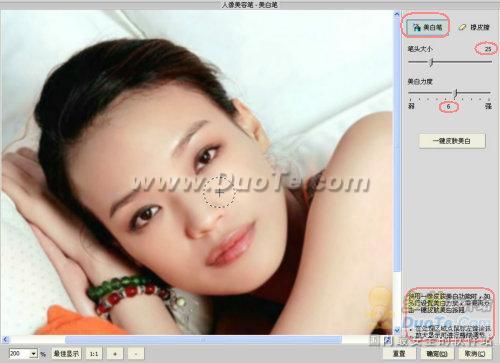
(图5)
在处理区域点鼠标左键涂抹。可以将图片放大再处理,这样可以精细调节。还可以使用“一键皮肤美白”,简单方便。如果觉得效果不满意的话,可以选择“橡皮擦”来擦掉,然后再使用“美白笔”美白。
白皙的MM就这样出来了:

(图6)
呵呵,效果可以媲美打美白针了。快点用iSee处理的照片冲印吧,姐妹面前,你就是美白女王。